初心者でも出来るカテゴリー別記事一覧の表示方法
ブログ初心者のたか爺です。
ワードプレスを使い始めて約4か月。
どうやったら訪問者が見やすいか、まだまだホームページの見栄えなどをいろいろ試行錯誤中です。
今日は、ワードプレス(wordpress)で投稿記事をカテゴリー別に一覧表示する方法を記します。
この4か月の間にいろいろなテーマを使ってみましたが、今のところSTINGERPLUSが私の一番のお気に入りです。
ただ、訪問者があるカテゴリーの中にどんな記事があるのか知りたいときにはSITEMAPしかなく、ある特定のカテゴリーだけを見たいときにはカテゴリー別の記事一覧表示が出来た方が良いのではないかと考えました。
このボタンをメニューの中にセットすれば、メニューの中のカテゴリーをクリックすることで探したいカテゴリーの記事一覧を一発で見ることが出来る筈です。
ネットで検索していろいろな記事を参考にさせてもらいました。
しかし、どの記事も中級者か上級者向けの記事のようで、初心者の私には理解しきれなくて、参考にしながらいろいろ試行錯誤しました。
何とか表示することが出来たので、私みたいな初心者にもわかる記事を書きました。
「List Category Posts」というプラグインを使います。
まずはワードプレスのダッシュボードのプラグインで新規追加画面からList Category Postsを検索してインストールして下さい。
そして有効化します。
次に、新規の固定ページを作成する画面に入り、テキスト画面に下記のコードの赤色文字部分をコピーします。
[ ] ← この[ ]の中にcatlist id=○○を記載 ←〇〇はカテゴリーID
※ [ ]の中にcatlist id=○○を書いて説明するとサイトを表示した時に実際の記事タイトル一覧が表示されてしまうのでここではこのような表記をしました。
※投稿のカテゴリーIDの確認方法
投稿のカテゴリIDを確認する場合は、「投稿 > カテゴリー」のカテゴリー一覧から確認します。
IDを調べる方法は、調べたいカテゴリーの名前にマウスオーバーします。
そうすると、ブラウザのステータスバーにリンク先のURLが表示されます。
そのURLの文字列の中に含まれる「category&tag_ID=番号」の番号がカテゴリーIDになります。
尚、このコードなどは NETAONE様 のブログを参考にさせて頂きました。
いろいろ応用が出来るみたいなので興味のある方は参考にされると良いでしょう。
http://netaone.com/wp/list-category-posts/
ページのタイトルにはカテゴリーの名前(例えば、DIYの記事一覧)などを付けてプレビュー画面を見ると一覧表示されている。
これをメニューに組み込みたかったら、ダッシュボードからメニューの設定画面に入り、固定ページのタイトル名にチェックを入れて「メニューに追加する」をクリックする。
メニューに表示する名前を変更(短くするなど)する場合は、メニュー構造でナビゲーションラベルを書き換える。
公開するとメニューに変更したナビゲーションラベルが表示され、これをクリックするとカテゴリー内の記事タイトル一覧が表示される。
当サイトのメニューにあるボタンはこれを使っています。
出来てしまえば簡単ですが、なかなかここまで辿り着くまで数日かかりました。
どうです?
簡単でしょう?
初心者でも出来るでしょう?
大変便利な機能です。




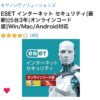





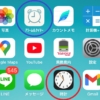




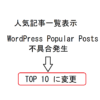
ディスカッション
コメント一覧
まだ、コメントがありません